![[PukiWiki] [PukiWiki]](image/pukiwiki.png)
![[PukiWiki] [PukiWiki]](image/pukiwiki.png)
PC<-USB->(エクスプローラUSB(XBee)) ------ (XBee)
------
![]()
利点)fioなしで始められる。コンパクト
欠点)ポート数が少ない。電源を制作しなければならない。そのままではブレッドボードに刺さらない。
※この情報は2008/09/18時点のものです。
※XBeeの抜き差しや配線の変更は必ず電源を切って行うこと。
http://funnel.googlecode.com/files/funnel_008b5.zip
processingはビルド0148(2008-09-11時点の最新安定板)を使用。
libraries/processing/library
の
funnel.jar
javaosc.jar
を
processing-0098/libraries/funnel/library
に入れる。(ディレクトリがなければ作成)
設定に関してほかのパラメータをいじったことがあればrestoreして初期設定に戻す。
1:1の通信を行う。
コーディネータ(ホスト)側 ATID 1111 <-PAN(グループ)ID ATDH 0000 ATDL 0002 <-相手のID ATMY 0001 <-自分のID ATAP 2 <-APIモードの設定 エンドデバイス(クライアント)側 ATID 1111 <-PAN(グループ)ID ATDH 0000 ATDL 0001 <-相手のID ATMY 0002 <-自分のID ATD0 2 <-ピン20をアナログ入力AD0に設定 ATIT 5 <-ここで指定したサンプル数ごとに送信 ATIR 64 <-サンプリング間隔(0x64 = 100ms)
レスポンスが悪い!と思ったら…
エンドデバイス(クライアント)側 ATIT 1 <-ここで指定したサンプル数ごとに送信 ATIR 0A <-サンプリング間隔(0x0A = 10ms)
settings.yamlを次のようにする
server: port: 9000 io: type: XBee com: COM3 <-ここはコーディネータをつなげているCOMポート番号を指定 baudrate: 9600
![]()
回路図
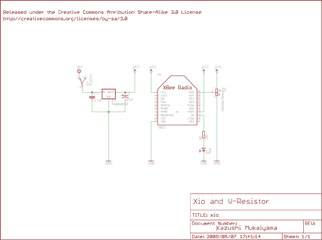
大きなファイルはこちら。![]() xio_n_v-resistor.bmp
xio_n_v-resistor.bmp
エンドデバイス側の回路を組む際の注意点
電源電圧は必ず2.8〜3.4Vの範囲で使用→5Vを加えるとモジュールが破壊!
Vref(14番ピン)はVCC(1番ピン)に接続→A/D変換のための基準電圧
以下のメッセージを確認
Funnel 008 BETA (r465) I/Oモジュールと接続中です… baudrate: 9600 I/Oモジュールと接続が完了しました:COM3 Configuring the XBee module... コマンドポート:サーバの起動中… コマンドポート:サーバが起動しました:9000 FIRMWARE VERSION: 10a5 (XBee 802.15.4) API MODE: 2 SOURCE ADDRESS: 01 PAN ID: 1111
以下のスケッチを作成。フォントはサンプルのものを流用する。
/* analog in */ import processing.funnel.*; XBee xbee; PFont myFont; void setup() { size(400,130); myFont = loadFont("CourierNewPSMT-24.vlw"); textFont(myFont, 24); int[] moduleIDs = {2}; xbee = new XBee(this,moduleIDs); } void draw() { background(0); text("analogInput[0]: " + xbee.iomodule(2).port(0).value,10,80); }
可変抵抗のつまみを回すと、値が0.0から1.0で変わる。ヤフー:-D
値が震えていたりしたらエンド・デバイスの電源を切って、14番ピンに基準電圧(+3.3V)をとっているか確認すること。
XBee単体をエンドデバイスにするとどうしても電源レギュレータも用意しないといけないので配線がややこしい。
IMU 5 DOFモジュール
http://www.sparkfun.com/commerce/product_info.php?products_id=741
ATID 1111 <-PAN(グループ)ID ATDH 0000 ATDL 0001 <-相手のID ATMY 0002 <-自分のID ATIT 1 <-ここで指定したサンプル数ごとに送信 ATIR 0A <-サンプリング間隔(0x0A = 10ms) ATD0 2 <-ピン20をアナログ入力AD0に設定 ATD1 2 <-ピン19をアナログ入力AD0に設定 ATD2 2 <-ピン18をアナログ入力AD0に設定 ATD3 2 <-ピン17をアナログ入力AD0に設定 ATD4 2 <-ピン11(注意!)をアナログ入力AD0に設定
XBee単体でやってみた。
以前に比べて3.3vレギュレータと電源スイッチそして配線を整理してある。
回路図
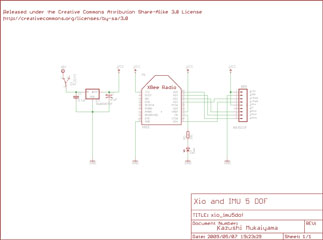
大きなファイルはこちら。![]() xio_imu5dof.bmp
xio_imu5dof.bmp
※XBeeなどの3.3vで動くモジュールには3.4v以上の電圧を与えないこと!
以下のスケッチを作成。フォントはサンプルのものを流用する。
/** * SimpleScope XBee */ import processing.funnel.*; final int kChannles = 5; // the number of channels to display final int kPoints = 200; // the number of points to display final int id = 2; // end device ID XBee xbee; PFont fixedWidthFont; float values[][]; int index = 0; void setup() { size(400, 700); frameRate(30); fixedWidthFont = loadFont("CourierNewPSMT-12.vlw"); values = new float[kChannles][kPoints]; for (int channel = 0; channel < kChannles; channel++) { for (int i=0; i < kPoints; i++) { values[channel][i] = 0; } } int[] moduleIDs = { id }; xbee = new XBee(this, moduleIDs); } final int kLeft = 35; final int kTop = 25; final int kHeight = 100; void draw() { background(0); smooth(); for (int channel = 0; channel < kChannles; channel ++) { int offset = channel * 130; textFont(fixedWidthFont); textSize(12); text("analogInput(" + channel + ")", kLeft - 24, kTop - 8 + offset); text("1.0", kLeft - 24, kTop + 8 + offset); text("0.0", kLeft - 24, kTop + kHeight + offset); text("val: " + xbee.iomodule(id).port(channel).value, kLeft + kPoints + 8, kTop + 8 + offset); text("max: " + xbee.iomodule(id).port(channel).maximum, kLeft + kPoints + 8, kTop + 20 + offset); text("min: " + xbee.iomodule(id).port(channel).minimum, kLeft + kPoints + 8, kTop + 32 + offset); text("avg: " + xbee.iomodule(id).port(channel).average, kLeft + kPoints + 8, kTop + 44 + offset); values[channel][index] = xbee.iomodule(id).port(channel).value; // draw outlines stroke(200); noFill(); beginShape(); vertex(kLeft - 1, kTop - 1 + offset); vertex(kLeft + kPoints, kTop - 1 + offset); vertex(kLeft + kPoints, kTop + kHeight + offset); vertex(kLeft - 1, kTop + kHeight + offset); endShape(CLOSE); // draw the signal stroke(255); beginShape(); for (int i = 1; i < kPoints; i++) { vertex(kLeft + i, kTop + kHeight - values[channel][(index + i) % kPoints] * (float)kHeight + offset); } endShape(); } index = (index + 1) % kPoints; }
ブレッドボードを大きく動かす(ここがポイント)と、それぞの値が変わる。実際に角度を出す時は得られた値を積分する(足し合わせる)ため、小さく動かしても値の変化はそれほどない。だから向きを変えたから値が変わるということではない。今回の場合は
0 -> x-accel 1 -> y-accel 2 -> z-accel 3 -> x-rate 4 -> y-rate
で、動作を確認してみた。